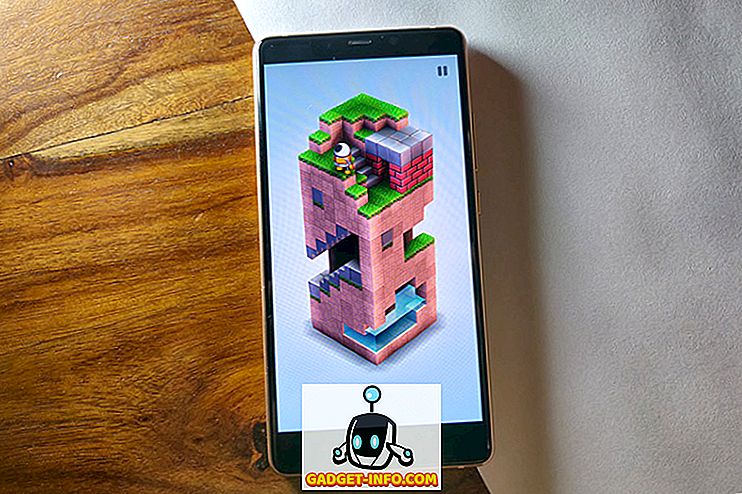من الأفضل دائمًا الاحتفاظ بنسخة احتياطية من هاتف Android الذكي الخاص بك لأنك لا تعرف أبدًا متى يُفقد الجهاز أو يُسرق منه ، أو أنه يفشل في البدء في يوم من الأيام. حسنًا ، لقد تطور Android كثيرًا على مر السنين وعلى عكس الماضي ، يمكنك الاحتفاظ بنسخة احتياطية من غالبية بياناتك المهمة في حسابك على Google. ومع ذلك ، ماذا لو كنت تريد نسخ كل شيء على هاتفك الذكي Android. حسنًا ، إليك جميع الطرق التي يمكنك بها الاحتفاظ بنسخة احتياطية من جهاز Android:
النسخ الاحتياطي للأندرويد من خلال حساب Google
يمكنك الاحتفاظ بنسخة احتياطية من البيانات بسهولة مثل كلمات مرور WiFi وسجل المكالمات وبيانات التطبيقات مثل الإعدادات والملفات المخزنة بواسطة التطبيقات (لا يتم دعم جميع التطبيقات) والإعدادات المختلفة والخلفيات وغيرها إلى حسابك في Google.
كل ما عليك فعله هو التوجه إلى الإعدادات-> النسخ الاحتياطي وإعادة التعيين وتمكين خيار " النسخ الاحتياطي لبياناتي ". هنا ، يمكنك أيضًا اختيار حساب Google الذي تريد الاحتفاظ بنسخة احتياطية من البيانات به. إذا كنت تمتلك Google Pixel ، فيمكنك إجراء نسخ احتياطي لكل شيء تقريبًا من هذه الصفحة.

يمكنك أيضًا الاحتفاظ بنسخة احتياطية من البيانات من جهات الاتصال ، Chrome ، والتقويم ، و Google Fit ، و Google Play Movies & TV ، وموسيقى Google Play ، وما إلى ذلك. في حين يتم الاحتفاظ بنسخة احتياطية من هذه البيانات تلقائيًا في حسابك على Google ، يمكنك التأكد من أنه يتم الاحتفاظ بنسخة احتياطية منها بالفعل . للقيام بذلك ، توجه إلى إعدادات-> الحسابات-> Google . هنا ، انقر على حساب Google الخاص بك ومجرد تمكين مختلف تبديل البيانات المختلفة. بكل بساطة!

صور احتياطية باستخدام صور Google
يجب تثبيت تطبيق صور Google إذا لم يكن لديك بالفعل لأنه بالإضافة إلى ميزاته المدهشة ، يتيح لك التطبيق تخزين عدد غير محدود من الصور ومقاطع الفيديو على Google Drive . هناك صيد على الرغم من. لا يتم الاحتفاظ بنسخة احتياطية من الصور ومقاطع الفيديو إلا بنوعية عالية ( بحد أقصى 1080 بكسل لمقاطع الفيديو و 16 ميغابايت للصور ) وإذا كنت تريد الاحتفاظ بنسخة احتياطية من الصور بدقة كاملة ، فستشغل مساحة تخزين Google Drive. في حين أن الصور عالية الجودة التي تم نسخها احتياطيًا تبدو مشابهة تقريبًا للصور التي التقطتها ، فإنها بالتأكيد تخضع لبعض الضغط لتقليل الحجم. إذا كنت لا تمانع في ذلك ، فيمكنك بسهولة تخزين جميع الصور ومقاطع الفيديو على Google Drive مجانًا.
يمكنك فقط فتح تطبيق صور Google وإظهار درج التنقل من الجانب الأيمن والانتقال إلى الإعدادات-> الاحتفاظ بنسخة احتياطية والمزامنة . يمكنك هنا التحقق من سعة التخزين المتاحة في Google Drive ، وتحديد الجودة التي تريد تخزين الصور والمجلدات التي تريد إجراء نسخ احتياطي لها.

النسخ الاحتياطي للأندرويد من خلال تطبيقات الطرف الثالث
على الرغم من وجود عدد كبير من التطبيقات التي تدعي الاحتفاظ بنسخة احتياطية من جميع بياناتك على Android ، فنحن نحب بوجه خاص G Cloud Backup. يتيح لك التطبيق الاحتفاظ بنسخ احتياطية من كل شيء تقريبًا ، سواء كان ذلك جهات الاتصال أو سجلات المكالمات أو رسائل WhatsApp أو الصور أو مقاطع الفيديو أو الموسيقى أو إعدادات النظام وما إلى ذلك. وإليك الطريقة التي يمكنك بها الاحتفاظ بنسخة احتياطية من كل شيء على هاتفك الذكي الذي يعمل بنظام Android باستخدام G Cloud Backup:
1. أولاً ، قم بتثبيت تطبيق G Cloud Backup (مجاني) من متجر Play. وهي متاحة مجانًا ، لذا يمكنك تنزيلها بسهولة. بعد الانتهاء من ذلك ، يمكنك تشغيل التطبيق والاشتراك باستخدام حسابك على Facebook أو Google.

2. بمجرد القيام ، منح الأذونات اللازمة التطبيق. ثم ، حدد البيانات التي تريد النسخ الاحتياطي واضغط على رمز الحفظ العائم لبدء عملية النسخ الاحتياطي.

3. من المهم أن تلاحظ هنا أن البيانات تتم مزامنتها إلى التخزين السحابي للتطبيق . باستخدام التطبيق ، يمكنك الحصول على سعة تخزينية مجانية بسعة 1 غيغابايت ، ولكن يمكنك زيادة سعة التخزين من خلال خطة الاشتراك (بدءًا من 1.99 دولارًا في الشهر) أو عن طريق إجراء دفعة لمرة واحدة مقابل سعة تخزين محددة. يمكنك أيضًا الحصول على المزيد من السعة التخزينية مجانًا ، من خلال القيام بمهام معينة مثل دعوة الأصدقاء لاستخدام G Cloud ، وتثبيت التطبيقات الإعلانية وما إلى ذلك.

بشكل افتراضي ، يتم نسخ البيانات احتياطيًا فقط عندما يكون جهازك قيد الشحن ومتصلاً بشبكة WiFi. ومع ذلك ، يمكنك تغيير ذلك من صفحة الإعدادات . هناك أيضًا خيارات لملفات النسخ الاحتياطي التلقائي ، وحذف الملفات التي تم نسخها احتياطيًا ، وتأمين التطبيق من خلال رمز مرور وغير ذلك.

ما نحبه في G Cloud هو أنه يتيح لك الاحتفاظ بنسخة احتياطية تقريبًا من أي شيء ، بما في ذلك الموسيقى ، وهو ما تخفق تطبيقات النسخ الاحتياطي على متجر Play في الاحتفاظ بنسخة احتياطية منه. بعد قول ذلك ، إذا كنت تريد الاحتفاظ بنسخة احتياطية من بيانات Android محليًا على وحدة التخزين الداخلية أو بطاقة SD ، فيمكنك استخدام تطبيقات مثل هيليوم (إصدار مجاني) أو نسخ احتياطي سهل (مجاني) ولكن ضع في اعتبارك أنها لا تقوم بنسخ كل شيء احتياطيًا ، على الرغم من أنها تطبيقات النسخ الاحتياطي ، وهو أمر مهم بالنسبة لبعض الناس.
النسخ الاحتياطي للاندرويد من خلال النسخ الاحتياطي من التيتانيوم (الأجهزة المتجسدة)
عندما نتحدث عن الأجهزة والتطبيقات ذات الجذور للأجهزة ذات الجذور ، فإننا نذكر النسخ الاحتياطي من التيتانيوم ، والذي يمكن القول بأنه أفضل حل للنسخ الاحتياطي لأجهزة Android المتجذرة. ومع ذلك ، إذا لم تستخدم التطبيق مطلقًا ، فقد تبدو واجهة المستخدم وخياراته كبيرة جدًا ومثيرة للهمم. لذلك ، نحن نسير بك على كيفية عمل نسخة احتياطية من جهاز Android الخاص بك باستخدام Titanium Backup:
1. قم بتثبيت تطبيق Titanium Backup (الإصدار المجاني) من متجر Play. ثم افتح التطبيق ومنحه حق الوصول الجذر. وبمجرد الانتهاء من ذلك ، اضغط على زر " القائمة " في الزاوية اليمنى العليا. في صفحة القائمة ، انتقل إلى " التفضيلات ".

2. انقر هنا على " موقع مجلد النسخ الاحتياطي " وحدد الموقع الذي تريد حفظ النسخ الاحتياطية فيه. يمكنك أيضًا تخزين النسخ الاحتياطية في السحاب ، لكن ذلك يتطلب منك شراء الإصدار Pro (5.99 دولار) من التطبيق.

3. بعد ذلك ، يمكنك التوجه إلى علامة التبويب نسخ احتياطي / استعادة وتطبيقات النسخ الاحتياطي وبياناتها واحدة تلو الأخرى أو يمكنك الانتقال إلى " القائمة " ، والنقر على " إجراءات الدفعات " ثم تشغيل خيارات النسخ الاحتياطي. هنا ، يمكنك النسخ الاحتياطي لتطبيقات المستخدم ، أو بيانات النظام أو كليهما من خلال النقر على زر " تشغيل ". قد تستغرق هذه العملية بعض الوقت ، حسب كمية البيانات الموجودة على جهازك.

4. في صفحة إجراءات الحزم ، يمكنك أيضًا إنشاء ملف update.zip من قسم "الاسترداد" ، الذي يجمع بين كل نسخك الاحتياطية التي يمكنك تحديثها عبر الاسترداد المخصص الذي تستخدمه.

في حين يبدو تيتانيوم النسخ الاحتياطي مثل التطبيق الساحق ، انها سهلة الاستخدام ، بمجرد الحصول على تعليق منه. ضع في اعتبارك أن التطبيق يتيح لك فقط الاحتفاظ بنسخة احتياطية من التطبيقات وبيانات التطبيقات وجميع بيانات النظام.
النسخ الاحتياطي للأندرويد من خلال جهاز الكمبيوتر الشخصي أو ماك
إذا كنت ترغب فقط في عمل نسخة احتياطية من الوسائط الخاصة بك ، فيمكنك نقلها بسهولة إلى Windows PC أو Mac. على جهاز كمبيوتر يعمل بنظام Windows ، يمكنك فقط توصيل جهاز Android الخاص بك وأنت على ما يرام ، حيث يتم تثبيت الجهاز على النظام كمحرك أقراص فلاش ، بحيث يمكنك سحب الملفات وإفلاتها. على جهاز Mac ، سيكون عليك تثبيت تطبيق Android File Transfer (تنزيل) لنقل البيانات من جهاز Android إلى جهاز Mac.
حافظ على بياناتك محمية عن طريق عمل نسخ احتياطية من جهاز Android الخاص بك
حسنًا ، كانت هذه هي جميع الطرق التي يمكنك بها الاحتفاظ بنسخة احتياطية من جهاز Android وتقريباً جميع الطرق بسيطة ومباشرة. لذا ، قم بالمضي قدمًا واحتفظ بنسخة احتياطية من جهاز Android لأنك لا تعرف أبدًا متى يحدث حادث مؤلم. دعنا نعرف ما إذا كنت تواجه أي مشاكل مع أي من الأساليب. الصوت قبالة في قسم التعليقات أدناه.